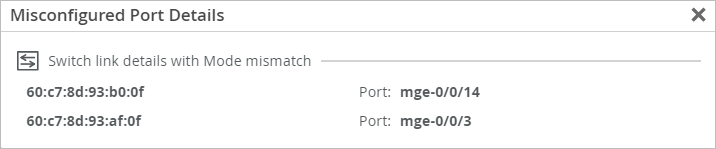- play_arrow Introducción a las operaciones de IA
- play_arrow Ideas
- Información general
- Información del sitio
- Información del punto de acceso
- Información del cliente inalámbrico
- Información del conmutador
- Información del borde de WAN
- Información del cliente por cable
- Información de Mist Edge
- Información del borde celular
- Información de la aplicación
- Información sobre reuniones
- Información del servidor de red
- Gráficos de preconexión y postconexión
- Valores actuales
- play_arrow Expectativas de nivel de servicio (SLE)
- play_arrow Panel de control de SLE inalámbrico
- play_arrow Panel de control de SLE por cable
- play_arrow Panel de control de SLE de WAN
- play_arrow Alertas
- play_arrow Introducción a Marvis
- play_arrow Marvis Minis
- play_arrow Conversaciones y consultas
- play_arrow Cliente Android de Marvis
- play_arrow Aplicación Marvis para equipos
- Descripción general de la aplicación Marvis para Microsoft Teams
- Habilitar o integrar la aplicación Marvis en Microsoft Teams
- Instalar la aplicación Marvis en Microsoft Teams
- Solución de problemas mediante la aplicación Marvis
- Funciones de búsqueda y lista en la aplicación Marvis
- Ver o cambiar la organización en la aplicación Marvis
- play_arrow Ejemplos de solución de problemas
Acciones del conmutador
RESUMEN Utilice el panel Acciones para resolver problemas que afecten a los conmutadores.
Al hacer clic en el botón Cambiar del panel Acciones, verá una lista de todas las acciones disponibles. A continuación, puede hacer clic en una acción para investigar más a fondo. Las acciones disponibles se describen más adelante en este tema.
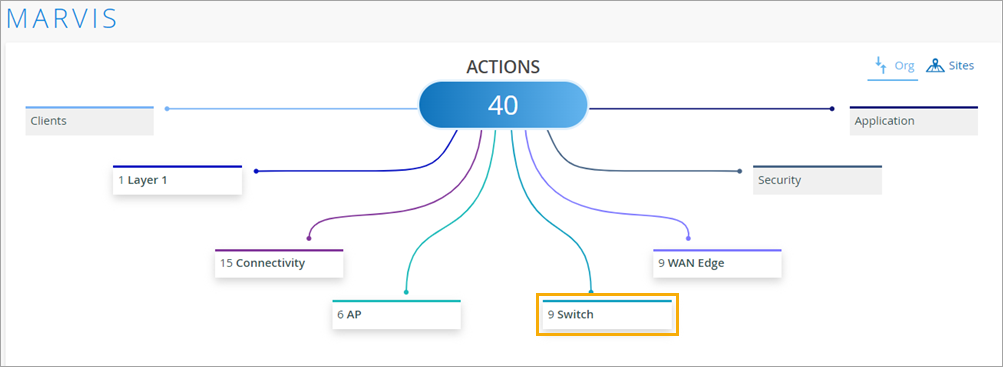
Sus suscripciones determinan las acciones que puede ver en el panel Acciones. Para obtener más información, consulte Requisitos de suscripción para acciones de Marvis.
Falta VLAN
La acción VLAN faltante indica que una VLAN está configurada en un punto de acceso, pero no en el puerto del conmutador. Como resultado, los clientes no pueden comunicarse en una VLAN específica y tampoco pueden obtener una dirección IP del servidor DHCP. Marvis compara la VLAN en el tráfico del AP con la VLAN en el tráfico del puerto del conmutador y determina a qué dispositivo le falta la configuración de VLAN.
En el siguiente ejemplo, Marvis identifica dos puntos de acceso que no ven ningún tráfico entrante debido a la falta de una configuración de VLAN. Marvis también identifica los conmutadores específicos a los que les falta la configuración de VLAN y proporciona la información del puerto, lo que le permite mitigar este problema con facilidad.
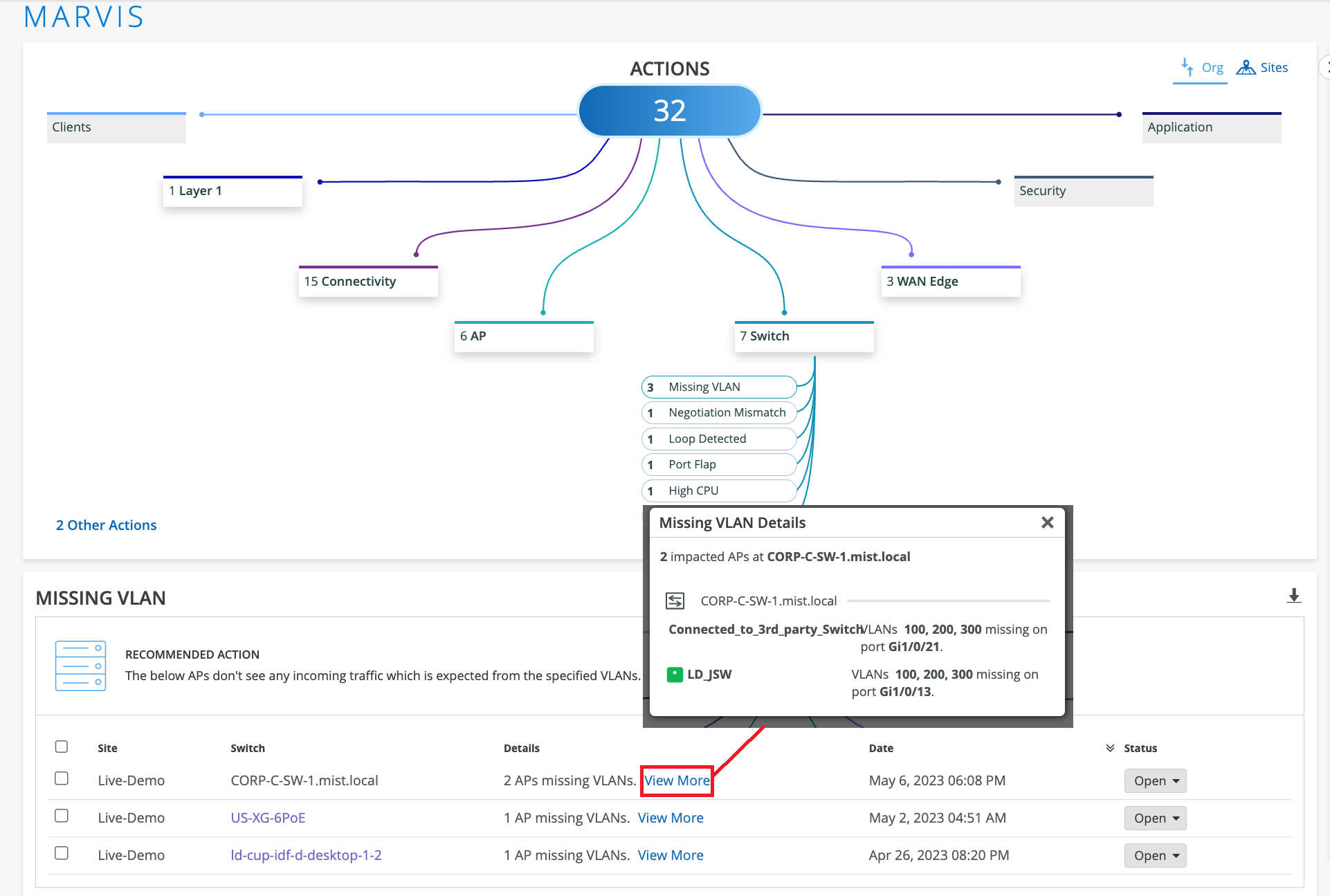
Si necesita más información, también puede usar el menú de la izquierda para ir a la página Interruptores. Allí, haga clic en el conmutador para ver la información de cada puerto, incluidas las VLAN.
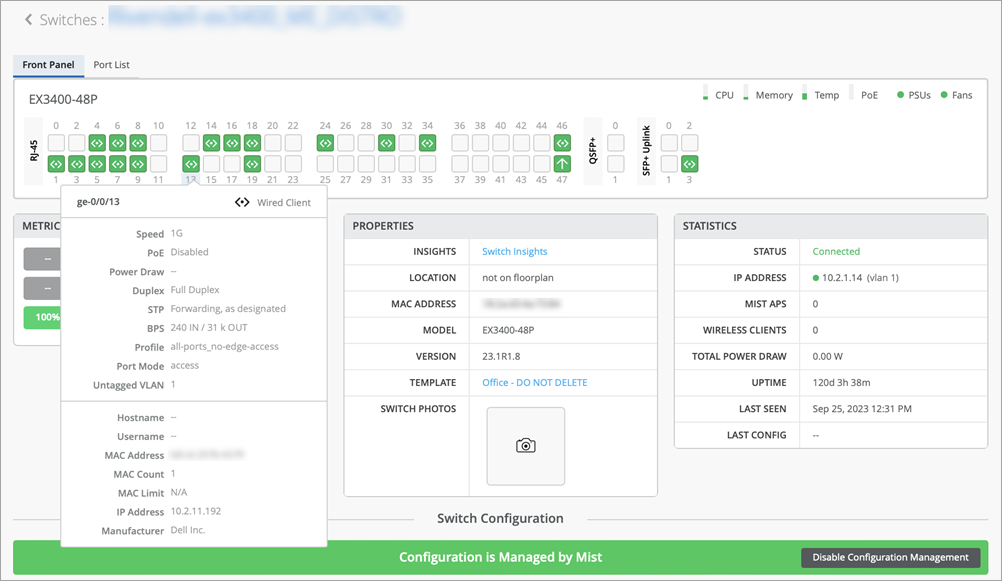
Después de solucionar el problema en la red, Mist AI supervisa el conmutador durante un período determinado y se asegura de que el problema de VLAN que falta se resuelva. Por lo tanto, la acción VLAN faltante puede tardar hasta 30 minutos en resolverse automáticamente y aparecer en la sección Últimas actualizaciones.
Para obtener más información acerca de la acción VLAN faltante, vea el siguiente vídeo:
Video 1: Missing VLANs
Negociación incompleta
La acción Negociación incompleta detecta instancias en los puertos del conmutador en las que se producen errores de negociación automática. Este problema puede producirse cuando Marvis detecta una discrepancia de dúplex entre dispositivos debido a que la negociación automática no pudo establecer el modo dúplex correcto. Marvis proporciona detalles sobre el puerto afectado. Puede comprobar la configuración en el puerto y el dispositivo conectado para resolver el problema.
En el ejemplo siguiente se muestran los detalles de la acción Negociación incompleta. Observe que Marvis enumera el conmutador y el puerto en el que falló la negociación automática.

Después de solucionar el problema en la red, la acción Negociación incompleta se resuelve automáticamente y aparece en la sección Últimas actualizaciones en una hora.
Desajuste de MTU
Marvis detecta que MTU no coincide entre el puerto de un conmutador y el puerto del dispositivo que está conectado directamente a ese puerto de conmutador. Todos los dispositivos de la misma red de capa 2 (L2) deben tener el mismo tamaño de MTU. Cuando se produce una discrepancia de MTU, los dispositivos pueden fragmentar paquetes, lo que genera una sobrecarga de red. En la columna Detalles se muestra el puerto en el que se produce la discrepancia.
Deberá revisar la configuración del puerto en el conmutador y en el dispositivo conectado para resolver el problema. Este es un ejemplo de una discrepancia de MTU identificada por Marvis.
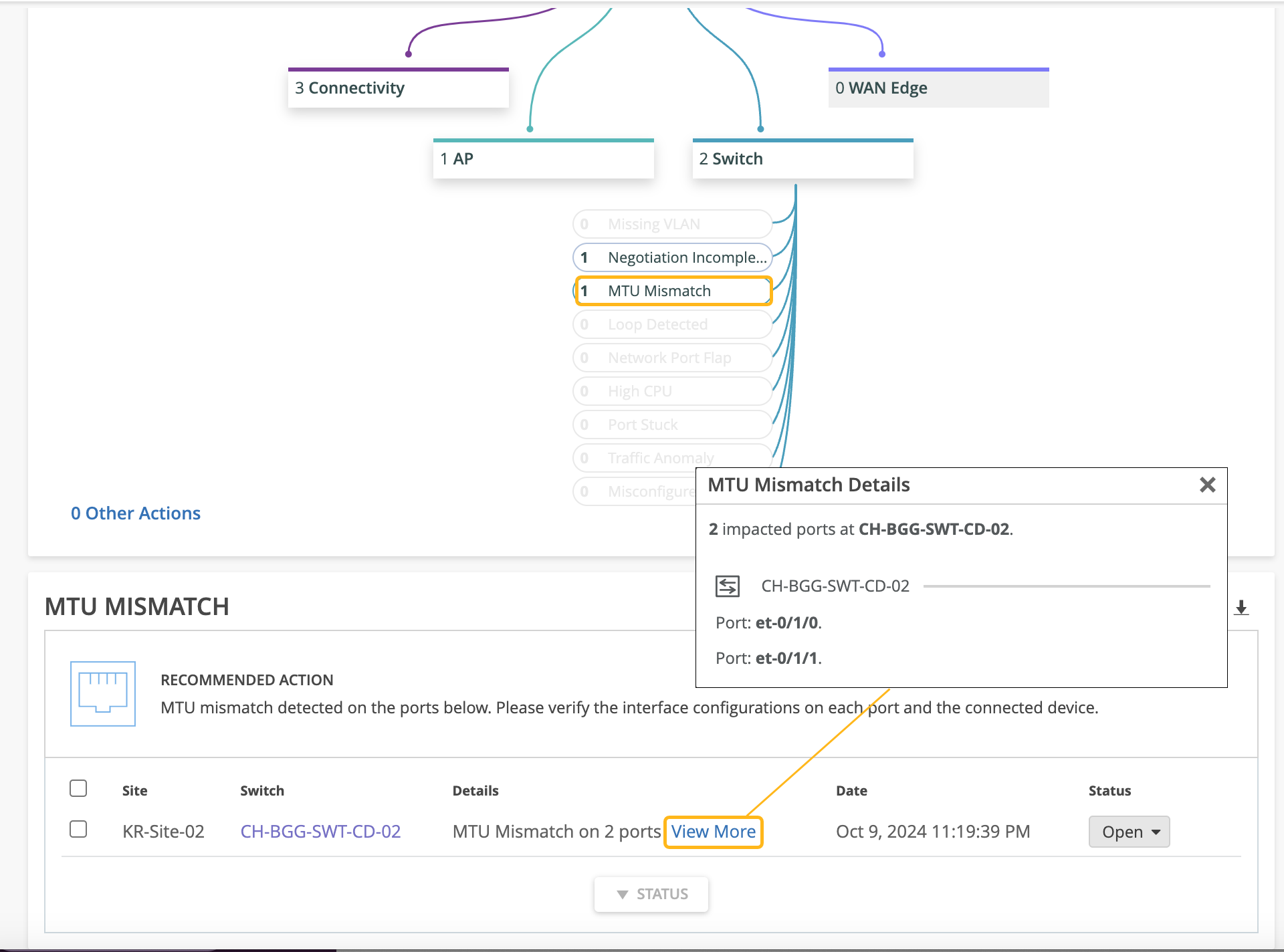
Bucle detectado
La acción Bucle detectado indica un bucle en la red que da como resultado que el conmutador reciba el mismo paquete que envió. Un bucle se produce cuando existen varios vínculos entre dispositivos. Los vínculos redundantes son una causa común de bucles L2. Un vínculo redundante sirve como vínculo de respaldo para el vínculo principal. Si ambos vínculos están activos al mismo tiempo y protocolos como el protocolo de árbol de expansión (STP) no se implementan correctamente, se produce un bucle de conmutación.
Marvis identifica la ubicación exacta en su sitio donde se produce el bucle de tráfico y le muestra los conmutadores afectados. Aquí hay un ejemplo:
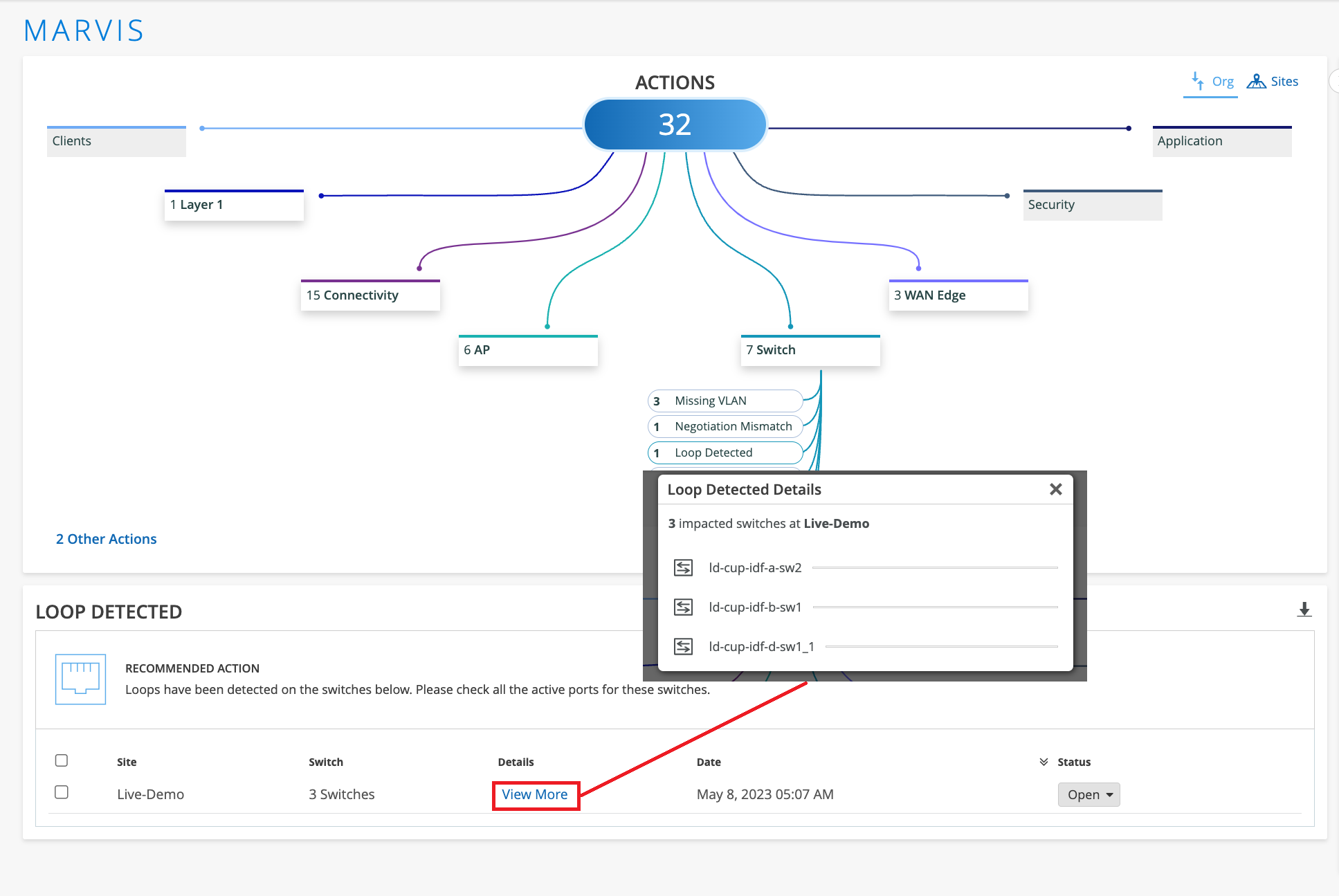
Aleta de puerto de red
La acción Flap de puerto de red identifica los puertos de troncalización que rebotan de forma persistente durante al menos una hora. Por ejemplo, tres solapas por minuto durante una hora. Los puertos configurados como puertos troncales se utilizan para conectarse a otros conmutadores, puertas de enlace o puntos de acceso como puertos troncales individuales o como parte de un canal de puertos. La oscilación de puertos puede ocurrir debido a un cable o transceptor defectuoso que causa tráfico unidireccional o intercambio LACPDU, o reinicio continuo de un dispositivo final conectado al puerto. En el siguiente ejemplo se muestran los detalles que Marvis Actions proporciona para una acción de Flap de puerto de red:
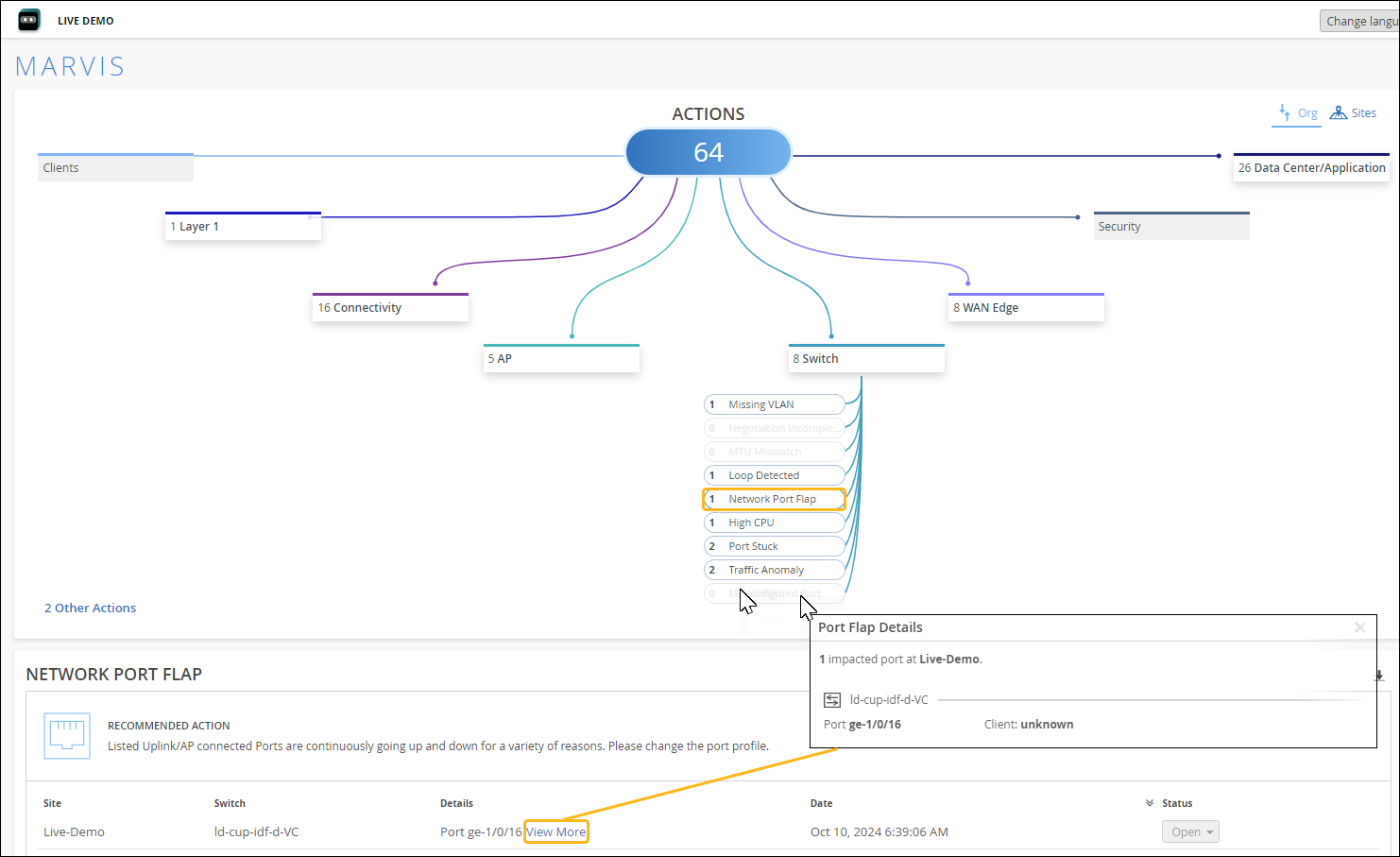
Puede deshabilitar un puerto de aleteo persistente directamente desde la página Acciones de Marvis. En la sección Acciones de Flap de puerto de red, seleccione el conmutador en el que desea deshabilitar un puerto y haga clic en el botón DESHABILITAR PUERTO .
Aparece la página Deshabilitar puerto, en la que se enumeran los puertos que puede deshabilitar. No puede seleccionar un puerto si ya está deshabilitado (ya sea anteriormente a través de la página Acciones o manualmente desde la página Detalles del conmutador).
Cuando se deshabilita un puerto, las configuraciones de puertos de los puertos seleccionados cambian a deshabilitadas y los puertos dejan de funcionar. Después de solucionar el problema, puede volver a habilitar estos puertos editando la configuración del puerto en la página Detalles del conmutador. Después de volver a habilitar los puertos, puede volver a conectar los dispositivos a los puertos.
Después de solucionar el problema en la red, la acción Fuga de puerto se resuelve automáticamente y aparece en la sección Últimas actualizaciones en una hora.
Video 2: Port Flap
CPU alta
Marvis detecta conmutadores que constantemente tienen un alto uso de CPU. Varios factores pueden causar un alto uso de la CPU: tráfico de multidifusión, bucles de red, problemas de hardware, temperatura del dispositivo, etc. La acción CPU alta enumera los conmutadores, los procesos que se ejecutan en el conmutador junto con la tasa de utilización de CPU y el motivo de la alta utilización. En el ejemplo siguiente, verá que el proceso fxpc tiene un alto uso de CPU y la causa de la alta utilización es el uso de ópticas no certificadas en el conmutador:
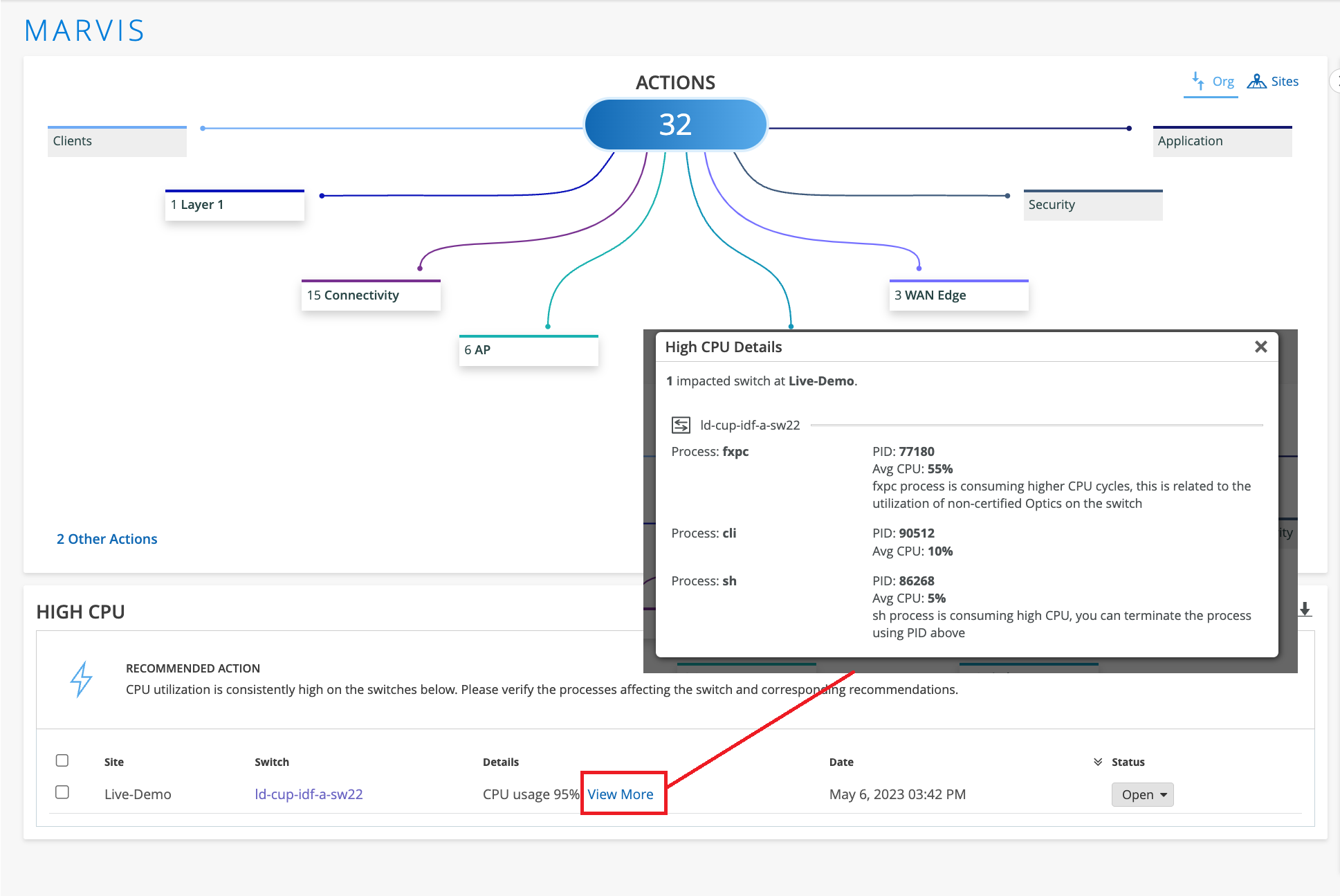
Puerto atascado
La acción Puerto atascado detecta una diferencia en el patrón de tráfico en un puerto de conmutador, como ningún paquete transmitido o recibido, lo que indica que el cliente conectado al puerto no funciona normalmente. En el siguiente ejemplo, verá que Marvis Actions recomienda que rebote el puerto y compruebe si el cliente comienza a funcionar normalmente. Tenga en cuenta que, además del número de puerto, Marvis también enumera el cliente (en este caso, una cámara) que está conectado al puerto y a la VLAN asociada.
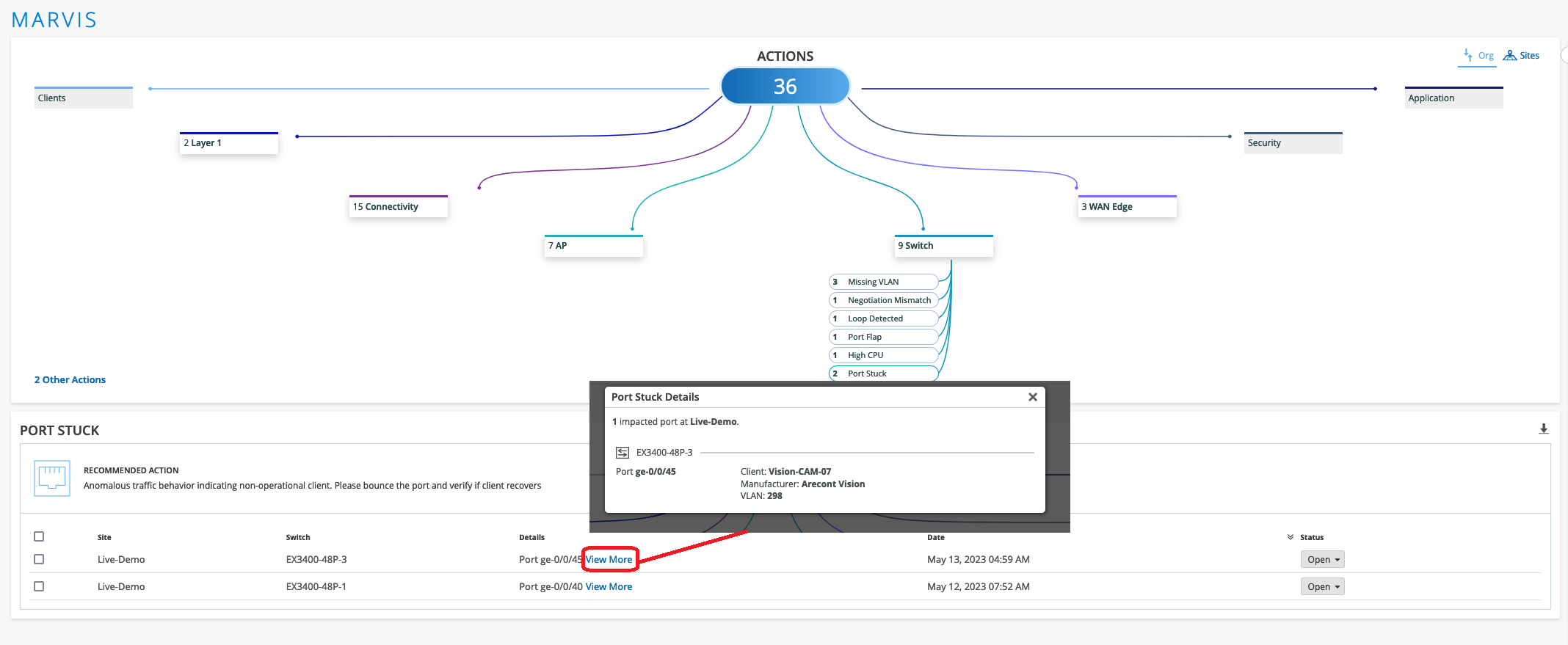
Anomalía de tráfico
Marvis detecta una caída o un aumento inusual del tráfico de difusión y multidifusión en un conmutador. También detecta cualquier error de transmisión o recepción inusualmente alto. Al igual que la vista Detección de anomalías para errores de conectividad, la vista Detalles muestra una línea de tiempo, la descripción de la anomalía y detalles de los puertos afectados. Si el problema afecta a todo un sitio, Marvis muestra los detalles de los conmutadores afectados y los detalles del puerto de cada uno de los conmutadores afectados.
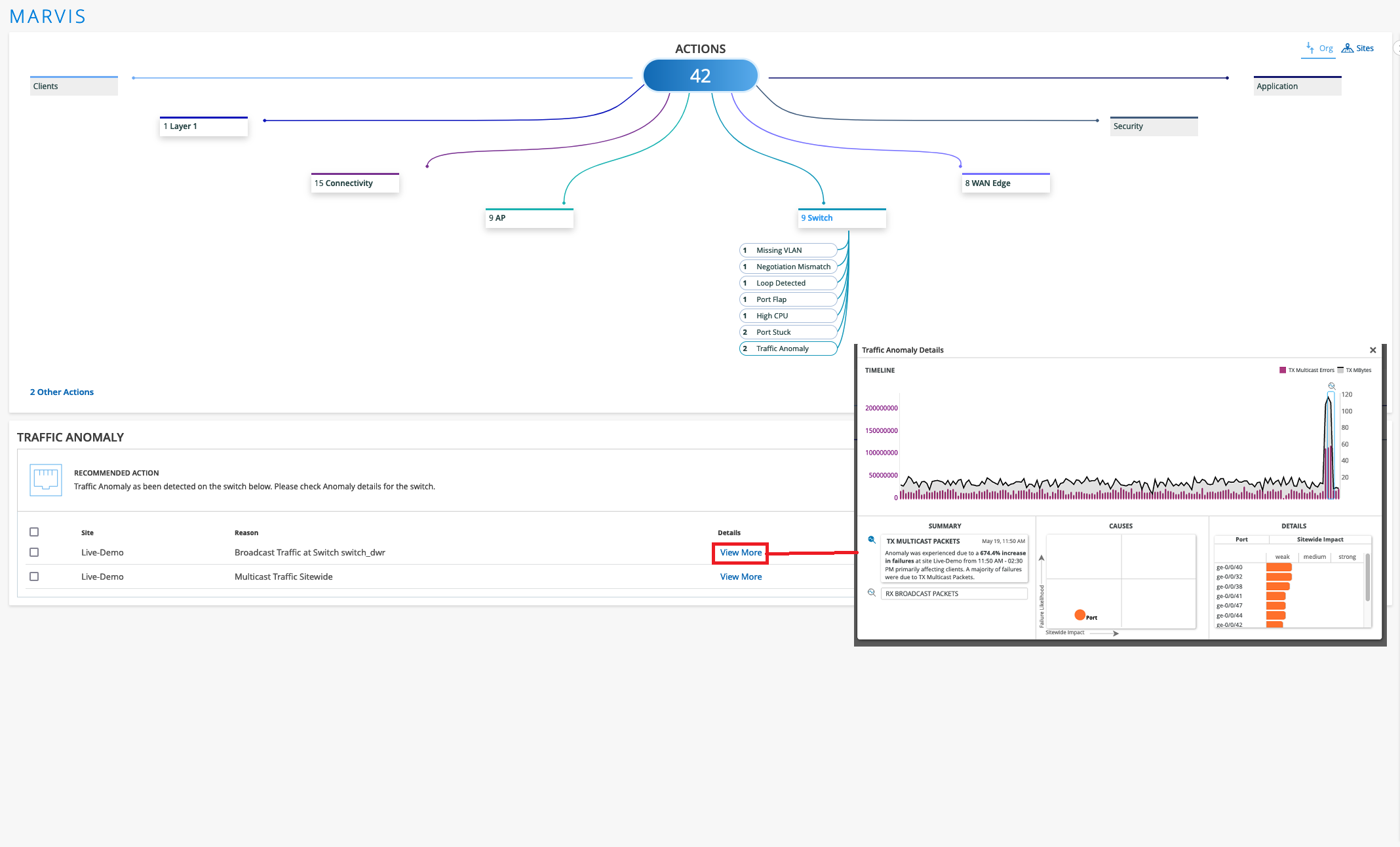
Video 3: Marvis Can Detect Switch Traffic Anomalies
Puerto mal configurado
Cuando se conecta un conmutador a otro, la comunicación requiere propiedades comunes en los puertos. Para detectar errores de configuración, Marvis compara estas propiedades:
Velocidad
Dúplex
VLAN nativa
VLAN permitida
MTU
Modo de puerto (ambos puertos "acceso" o ambos puertos "troncales")
Modo STP (ambos puertos "reenvío")
En el panel Acciones, haga clic en Conmutador > puerto mal configurado para ver los problemas y la acción recomendada en la parte inferior de la pantalla.

Haga clic en el vínculo Ver más para ver las direcciones MAC y los puertos.